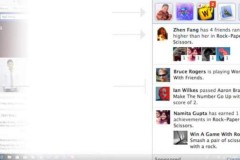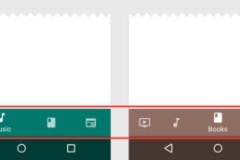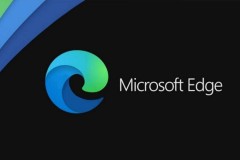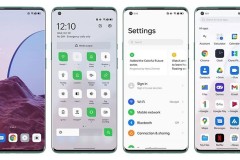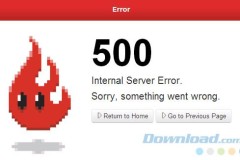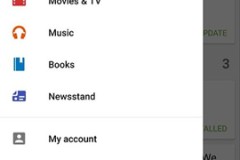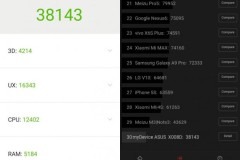Trước tiên bạn hãy truy cập vào CH Play để tải và cài đặt công cụ SideBar hoặc đường dẫn mình tìm sẵn tại đây.
Đơn giản và dễ sử dụng đó là đặc điểm chính của SideBar, công cụ SideBar có 2 cách sử dụng bao gồm:
- 3 ngăn chứa bao gồm ngăn các tiện ích mở rộng, ngăn liên hệ, ngăn ứng dụng.
- 1 ngăn chứa toàn bộ ứng dụng được chọn, hoặc 1 ngăn chứa các địa chỉ liên hệ từ danh bạ.
Cách thứ nhất:
Chọn kích hoạt Side Bar with 3 panels > Settings Thêm ứng dụng cần truy cập nhanh trong phần Set favourite Apps và địa chỉ liên hệ phần Set favourite People, cuối cùng là cách hiển thị ở phần Themes.
Cách thứ hai:
Chọn kích hoạt Side Bar with 1 panel > Settings > Chọn 1 trong 2 tùy chọn Apps Only hoặc Contacts Only > Thêm vào các ứng dụng nếu bạn chọn Apps Only hoặc địa chỉ liên hệ khi bạn chọn Contacts Only.
Ở trên điện thoại sẽ xuất hiện 1 thanh ngăn kéo mờ ở cạnh phải điện thoại vuốt nhẹ từ trái qua để sử dụng.
Kiểu Side Bar with 3 panels Themes Step Kiểu Side Bar with 1 panel mục Apps OnlyNhư vậy mình đã giới thiệu bạn cách truy cập nhanh vào các tiện ích, địa chỉ liên hệ và ứng dụng nhanh chóng bằng ứng dụng công cụ SideBar. Nếu thấy bài viết hữu ích hãy chia sẻ đến mọi người. Chúc bạn thành công!
- Cách khoá ứng dụng, wifi, bluetooth cực an toàn và đơn giản cho smartphone
- Sử dụng smartphone một cách thuận tiện và thông minh hơn với trợ lý ảo


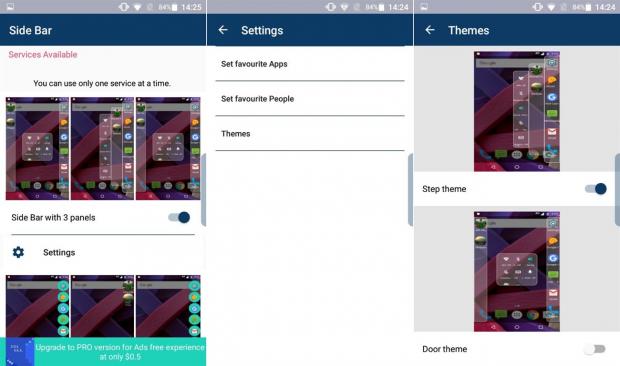
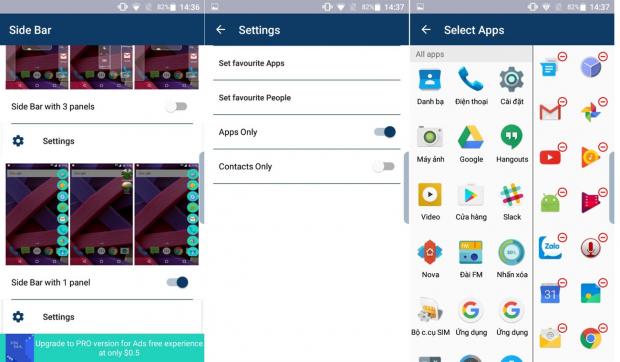
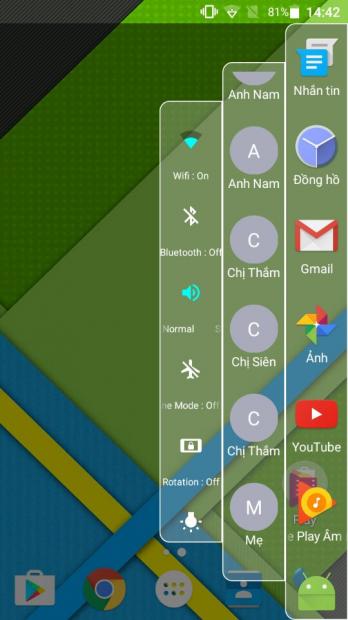
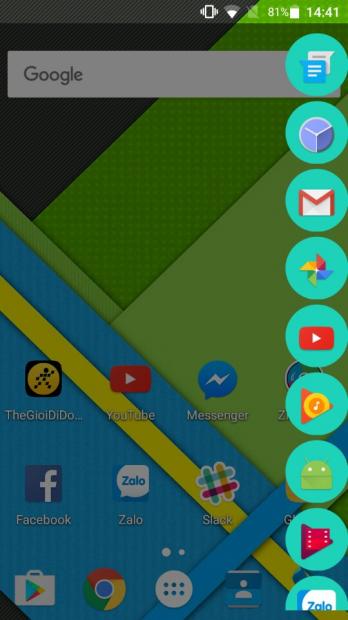

![[Android] Mời dùng thử Smart Launcher 3: Tích hợp sidebar, tự động phân loại ứng dụng theo danh mục](http://cdn.trangcongnghe.vn/thumb/160x240/2017-09/android-moi-dung-thu-smart-launcher-3-tich-hop-sidebar-tu-dong-phan-loai-ung-dung-theo-danh-muc_1.jpg)